电脑连WiFi却无法上网?6个实用解决方法
时间:2025-08-02 09:54:29 307浏览 收藏
从现在开始,努力学习吧!本文《电脑WiFi连接但无法上网?6个实用解决方法》主要讲解了等等相关知识点,我会在golang学习网中持续更新相关的系列文章,欢迎大家关注并积极留言建议。下面就先一起来看一下本篇正文内容吧,希望能帮到你!
在使用电脑连接网络时,很多人可能都遇到过类似的情况:WiFi图标显示已连接,但浏览器打不开网页,各类应用也无法联网。这说明设备与路由器之间的局域网连接是正常的,问题出在通往互联网的链路上。与其着急,不如冷静排查,以下是6个实用且高效的解决步骤。

方法一:重启电脑与网络设备
这是最基础但也最有效的操作之一。许多网络异常属于临时故障,例如路由器缓存堆积或IP分配出错。具体操作如下:
1. 先关闭电脑。
2. 断开路由器和光猫的电源,静置约30秒。
3. 重新通电,等待所有指示灯恢复正常后,再启动电脑。
4. 重新连接无线网络,测试是否可以正常上网。

方法二:重置IP地址与清除DNS缓存
当设备获取了错误的IP地址或DNS解析出现问题时,即便连接上WiFi也无法访问网络。可通过以下命令修复:
1. 按下 Win + R 键,在运行框中输入 cmd,然后右键选择“以管理员身份运行”。
2. 依次输入以下命令并回车执行:
ipconfig /release
ipconfig /renew
ipconfig /flushdns
3. 执行完毕后重启计算机,再次尝试连接网络。
方法三:升级无线网卡驱动程序
系统更新或硬件兼容性问题可能导致网卡驱动异常,从而引发连得上WiFi却无法上网的现象。推荐使用“驱动人生”这类专业工具,快速检测并安装最新驱动,省时省力。
1. 点击上方下载按钮安装“驱动人生”,打开后切换至“驱动管理”页面,点击“立即扫描”;

2. 找到无线网卡对应的驱动项,点击“升级驱动”,软件将自动完成下载与安装。
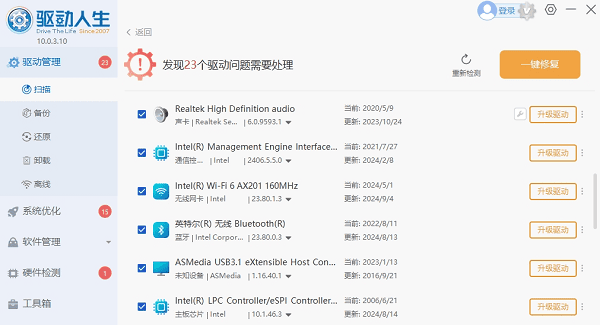
方法四:更换为公共DNS服务器
DNS负责将网址翻译成IP地址,若默认DNS服务器响应缓慢或失效,网页将无法加载。建议手动设置为稳定可靠的公共DNS:
1. 进入“控制面板” → “网络和共享中心” → “更改适配器设置”。
2. 右键当前使用的无线网络,选择“属性”。
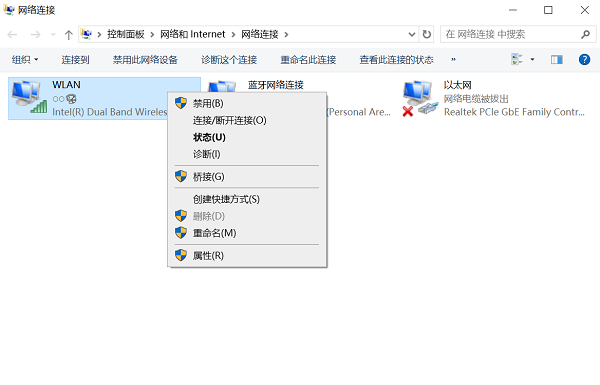
3. 双击“Internet协议版本4 (TCP/IPv4)”。
4. 选择“使用下面的DNS服务器地址”,填写:
首选DNS:8.8.8.8
备用DNS:8.8.4.4(Google公共DNS)
5. 点击“确定”保存设置。
方法五:排查防火墙或安全软件限制
某些杀毒软件或系统防火墙可能会误判并拦截网络连接,导致无法上网。可尝试以下步骤:
1. 暂时关闭Windows Defender防火墙或第三方安全软件。
2. 测试网络是否恢复正常。
3. 若确认是安全软件引起的问题,可进入其设置中添加网络白名单,或考虑重新安装。
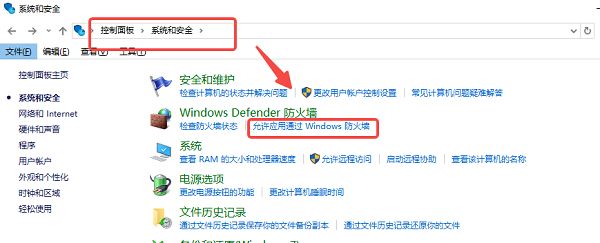
提示:关闭防护软件期间,请避免访问可疑网站,防止设备中毒。
方法六:检查路由器的外网连接状态
有时问题并非出在电脑端,而是路由器本身未成功接入互联网。比如宽带欠费、光猫故障、网线接触不良等。
1. 打开浏览器,输入路由器管理地址(通常为192.168.1.1或192.168.0.1)。
2. 登录后查看WAN口状态,确认是否显示“已连接”或提示“获取IP失败”。
3. 如发现异常,请检查物理线路连接,或联系网络服务提供商协助处理。
文中关于的知识介绍,希望对你的学习有所帮助!若是受益匪浅,那就动动鼠标收藏这篇《电脑连WiFi却无法上网?6个实用解决方法》文章吧,也可关注golang学习网公众号了解相关技术文章。
-
501 收藏
-
501 收藏
-
501 收藏
-
501 收藏
-
501 收藏
-
414 收藏
-
219 收藏
-
111 收藏
-
130 收藏
-
491 收藏
-
320 收藏
-
403 收藏
-
461 收藏
-
265 收藏
-
210 收藏
-
182 收藏
-
465 收藏
-

- 前端进阶之JavaScript设计模式
- 设计模式是开发人员在软件开发过程中面临一般问题时的解决方案,代表了最佳的实践。本课程的主打内容包括JS常见设计模式以及具体应用场景,打造一站式知识长龙服务,适合有JS基础的同学学习。
- 立即学习 543次学习
-

- GO语言核心编程课程
- 本课程采用真实案例,全面具体可落地,从理论到实践,一步一步将GO核心编程技术、编程思想、底层实现融会贯通,使学习者贴近时代脉搏,做IT互联网时代的弄潮儿。
- 立即学习 516次学习
-

- 简单聊聊mysql8与网络通信
- 如有问题加微信:Le-studyg;在课程中,我们将首先介绍MySQL8的新特性,包括性能优化、安全增强、新数据类型等,帮助学生快速熟悉MySQL8的最新功能。接着,我们将深入解析MySQL的网络通信机制,包括协议、连接管理、数据传输等,让
- 立即学习 500次学习
-

- JavaScript正则表达式基础与实战
- 在任何一门编程语言中,正则表达式,都是一项重要的知识,它提供了高效的字符串匹配与捕获机制,可以极大的简化程序设计。
- 立即学习 487次学习
-

- 从零制作响应式网站—Grid布局
- 本系列教程将展示从零制作一个假想的网络科技公司官网,分为导航,轮播,关于我们,成功案例,服务流程,团队介绍,数据部分,公司动态,底部信息等内容区块。网站整体采用CSSGrid布局,支持响应式,有流畅过渡和展现动画。
- 立即学习 485次学习
